
Taula de continguts:
- Pas 1: reuniu-vos al voltant d'algunes coses
- Pas 2: localització dels pins
- Pas 3: cablejar la placa Bluetooth (mètode del convertidor USB a TTL)
- Pas 4: Cablatge de la placa Bluetooth (mètode Arduino)
- Pas 5: assegurar la comunicació entre l'ordinador i el mòdul (pas opcional)
- Pas 6: Configuració del convertidor TTL / port Arduino com a COM1
- Pas 7: Canviar els valors mitjançant l'eina OVC3860
- Pas 8: Enhorabona
- Autora John Day [email protected].
- Public 2024-01-30 08:15.
- Última modificació 2025-01-23 14:38.
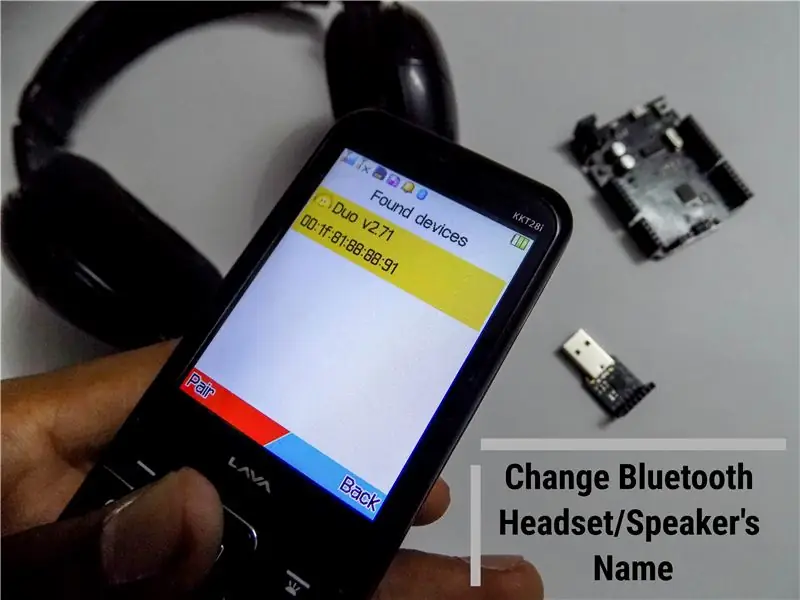
Teniu un parell d’auriculars Bluetooth o altres accessoris d’àudio Bluetooth que tenen un nom realment fastigós i que cada cop que els parleu teniu aquest desig intern de canviar-ne el nom? Encara que els motius no siguin els mateixos, encara hi ha molta gent que voldria personalitzar els seus accessoris, sent jo un d’ells. Els meus auriculars tenien el nom de POR1007BT, cosa que no em va satisfer, així que vaig buscar diversos mètodes per canviar-ne el nom i aquest mètode instructiu és la manera més senzilla de fer-ho.
Per tant, m'agradaria presentar-vos aquest instructiu que us guiarà en els passos per canviar les propietats de qualsevol mòdul o gadget d'àudio Bluetooth, inclosa la modificació del nom.
Tingueu en compte que aquest mètode es limita només als dispositius que tinguin instal·lat el OVC3860 IC.
Un d'aquests mòduls és XS3868, que faré servir per demostrar aquest mètode. A més, la majoria dels dongles Bluetooth barats com aquest es basen en OVC3860, de manera que hi ha una gran probabilitat que aquest mètode us funcioni.
Enllaços de referència:
kovo-blog.blogspot.com/2016/01/ovc3860-how-to-change-name.html
lab.remaker.com/2017/10/i-link-bluetooth-change-bluetooth-name.html
www.instructables.com/id/XSOVC3868-Configuration
Pas 1: reuniu-vos al voltant d'algunes coses


Aquesta instrucció documenta dos mètodes per assolir l'objectiu. Un implementa l’ús d’un convertidor USB a TTL, mentre que l’altre utilitza un Arduino UNO. Depèn de vosaltres escollir-ne un. Dit això, els requisits per a aquesta instrucció són prou bàsics com perquè no us hàgiu de gastar ni un cèntim si us dediqueu a l'electrònica, ja que és possible que ja tingueu les coses.
M'agradaria afegir que hi ha petites possibilitats que el mètode Arduino no funcioni. Es deu a que Arduino UNO utilitza CH340G, que té la fama de no ser capaç de sostenir velocitats de transmissió més altes. Al contrari, no em vaig enfrontar a cap problema en el meu cas, per tant, crec que les possibilitats són baixes.
Requisits del mètode del convertidor USB a TTL:
Un gadget d'àudio Bluetooth
Utilitzaré els meus auriculars bluetooth que havia fabricat fa un any. Utilitza el mòdul XS3868 basat en OVC3860 IC. Comproveu si el vostre gadget es basa en OVC3860 abans de continuar amb aquesta instrucció.
Un convertidor USB a TTL (aquí, convertidor USB a TTL (CP210))
Mentre utilitzeu o compreu un convertidor, assegureu-vos que el convertidor que trieu tingui un nivell lògic de 3,3 V perquè el mòdul només admet un nivell lògic de 3,3 V. Per tant, si teniu un convertidor de nivell lògic de 5V, assegureu-vos d’utilitzar un canvi de nivell lògic.
Una taula de pa (aquí, taula de pa de cristall de 400 punts de corbata)
Això només s’utilitza per fer diverses connexions a la presa de terra del convertidor TTL. Si el convertidor té com a mínim dos sòcols GND, no necessitareu cap tauler de control. El meu només té un passador GND, per tant, necessitaré un tauler de suport.
Jumper Wire - 5 peces (aquí, Arduino Jumper Cables (M / M))
Això és tot per als requisits d'aquest mètode.
Requisits del mètode Arduino:
Tot i que em refereixo a aquest mètode com a mètode Arduino, heu de tenir en compte que aquí no s’utilitza ATmega ni cap tipus de codi Arduino. Tot el que ens importa és el convertidor USB a TTL que està integrat a Arduino per a programació.
- Un gadget d'àudio Bluetooth (basat en OVC3860)
- Arduino UNO o qualsevol altre model amb capacitat UART
- Cable de pont: 5 peces (aquí, cables de pont Arduino (M / M))
Això és tot per als requisits del mètode Arduino.
Ara que hem cobert els requisits, comencem de debò amb allò que es pot instruir.
Pas 2: localització dels pins
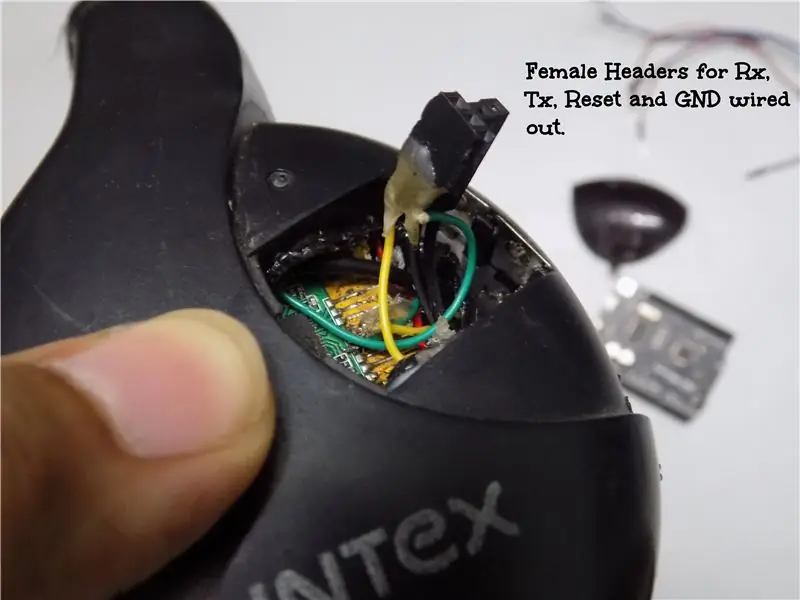

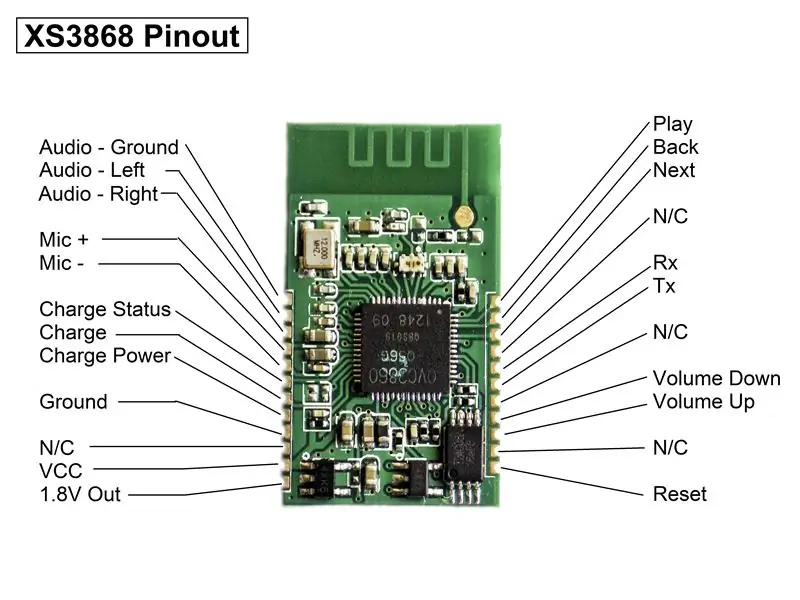
Obriu els auriculars o el gadget i intenteu localitzar aquests tres pins o coixinets:
- Rx
- Tx
- GND
La imatge superior és un adaptador d'àudio Bluetooth USB que ha estat pres per un altre fabricant (rohit7gupta). Com podeu veure, els tres coixinets s’han indicat clarament. Així s’ha de fer la localització.
Si teniu un mòdul Bluetooth sense fer cap circuit extern, també haureu de localitzar el pin RESET. Com que els meus auriculars fan servir de manera crua el mòdul XS3868, per això també he hagut de trobar el pin RESET. He localitzat els pins fent referència al pinout publicat més amunt.
Si teniu BluFi, no haureu de localitzar el pin RESET perquè el cablejat ja s’hi ha fet. Jo, mentre feia els auriculars, tenia prou tacte per afegir quatre capçaleres femenines (Rx, Tx, GND, RST) per a la comunicació en sèrie. Per tant, em connectaré a aquestes pràctiques capçaleres sense haver d’obrir els auriculars. He adjuntat imatges a les quals podeu fer referència per a una millor comprensió.
Seria millor que afegiu capçaleres femenines a aquests pins per connectar-los fàcilment i retirar-los. Mireu com és de molt útil connectar i connectar els cables del jumper als auriculars.
Pas 3: cablejar la placa Bluetooth (mètode del convertidor USB a TTL)
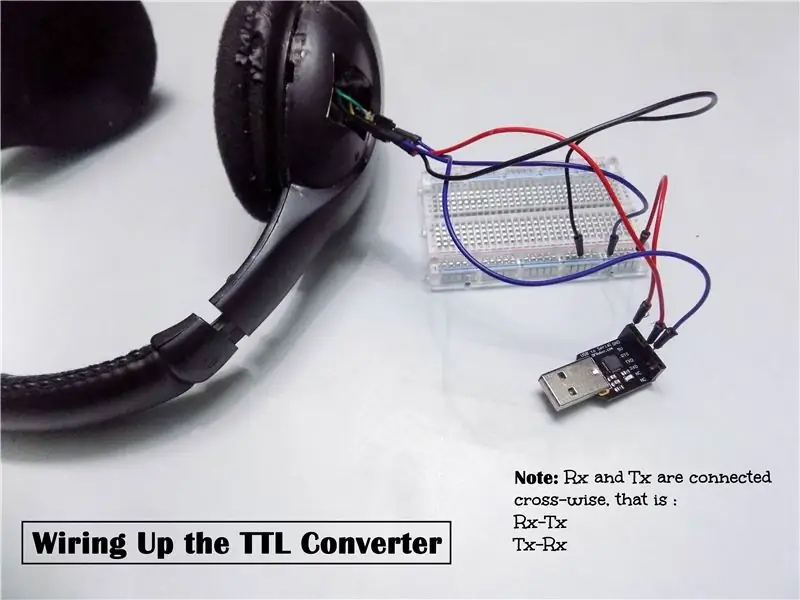
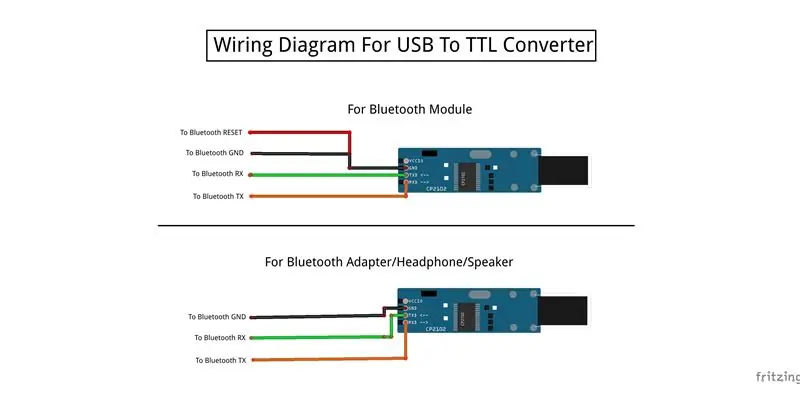
Ara que heu localitzat correctament els pins esmentats anteriorment, connecteu el convertidor USB a TTL amb els pins mitjançant ponts i la placa de configuració, tal com es mostra al diagrama de cablejat. També he adjuntat imatges del meu cablejat.
El cablejat de Rx i Tx a les plaques de la placa ha de ser transversal, és a dir, Rx s’ha de connectar a TxD i Tx s’ha de connectar a RxD.
Pas 4: Cablatge de la placa Bluetooth (mètode Arduino)
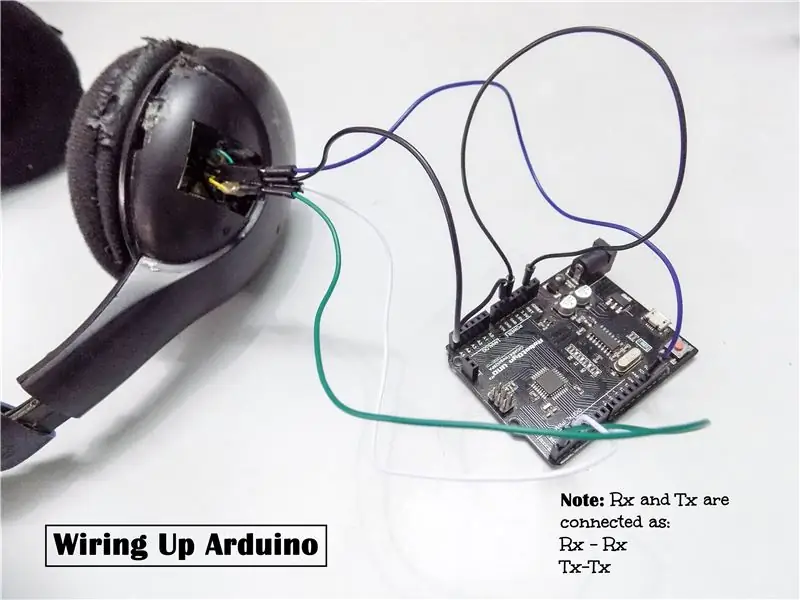
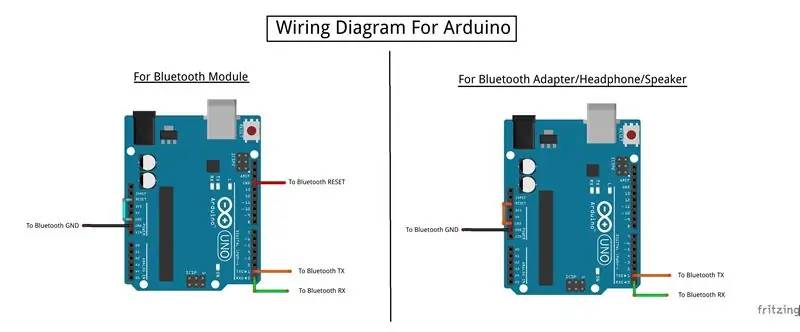
Connecteu els pins RESET i GND de la placa Arduino per utilitzar Arduino com a convertidor TTL.
Ara el vostre Arduino es comportarà com un convertidor USB a TTL.
Un cop hàgiu acabat el pas anterior, comenceu a connectar la vostra placa Arduino amb la placa Bluetooth segons el diagrama de cablejat publicat anteriorment.
Després d'acabar el cablejat, comproveu-lo i procediu al següent pas.
Pas 5: assegurar la comunicació entre l'ordinador i el mòdul (pas opcional)
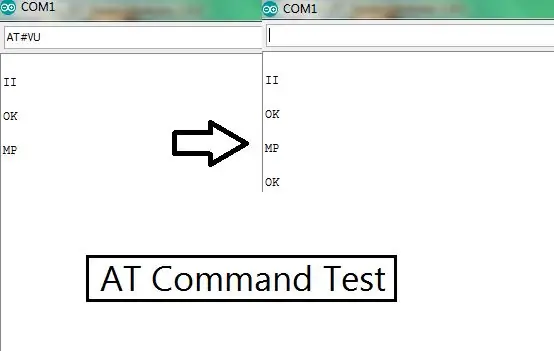
Ara que heu fet el cablejat correctament de la placa Bluetooth, hauríeu de poder PARLAR amb la vostra placa mitjançant ordres AT. Els comandaments AT són aquelles paraules màgiques que es poden enviar al mòdul mitjançant UART per demanar-li que faci una operació específica (basant-se en l’ordre que s’envia). En rebre i completar l'operació que se li encarrega, el mòdul sol respondre com a correcte. Per enviar "ordres AT" i per obtenir també la resposta, necessitareu un programari de terminal sèrie com TeraTerm, Serial Monitor (incorporat a Arduino IDE), PuTTY, etc.
Per iniciar una sessió en sèrie amb el mòdul, heu d’establir els paràmetres següents per a la comunicació en sèrie:
- Baud rate de 115200 bps
- Bits de dades: 8
- Tant New Line com Carriage Return
- 1 Bit d'aturada (per defecte a IDE Arduino)
- Sense paritat (predeterminat a Arduino IDE)
- Eco local (opcional)
Utilitzaré el monitor sèrie incorporat d’Arduino IDE amb aquest propòsit perquè és senzill i fàcil d’utilitzar.
Per provar la comunicació entre la placa Bluetooth i l'ordinador, seguiu aquests passos:
- Connecteu el convertidor TTL o Arduino amb el vostre PC i enceneu el gadget o l’accessori Bluetooth.
- Obriu el programari del terminal sèrie amb el port COM adequat seleccionat i configureu els paràmetres indicats anteriorment.
- Proveu d'enviar una ordre AT, per exemple, "AT # VU" sense les cometes. Podeu veure altres ordres AT del PDF adjunt a continuació. En enviar-ho, haureu de rebre una resposta com a "D'acord" al terminal sèrie des del mòdul.
En el tercer punt anterior, he enviat l’ordre per augmentar el volum. Si no obteniu cap resposta, proveu d’invertir les connexions Rx-Tx i comproveu si els pins GND de les dues plaques estan connectats o no.
Amb això, heu acabat de provar la comunicació entre el vostre PC i la placa Bluetooth i ara podeu passar al següent pas.
Pas 6: Configuració del convertidor TTL / port Arduino com a COM1
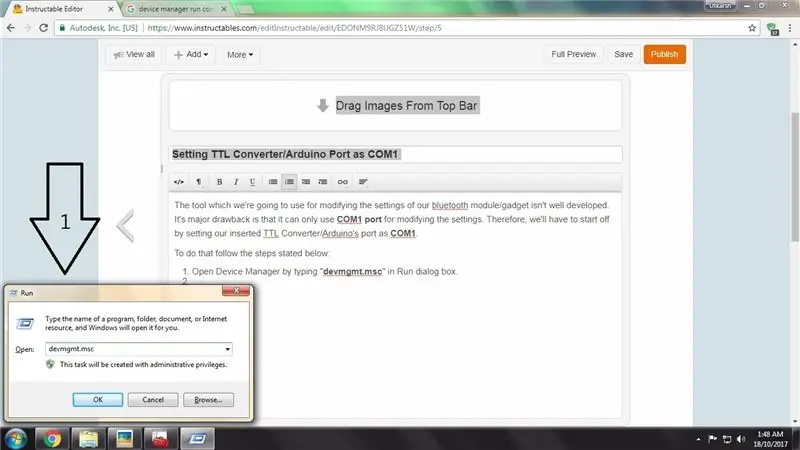
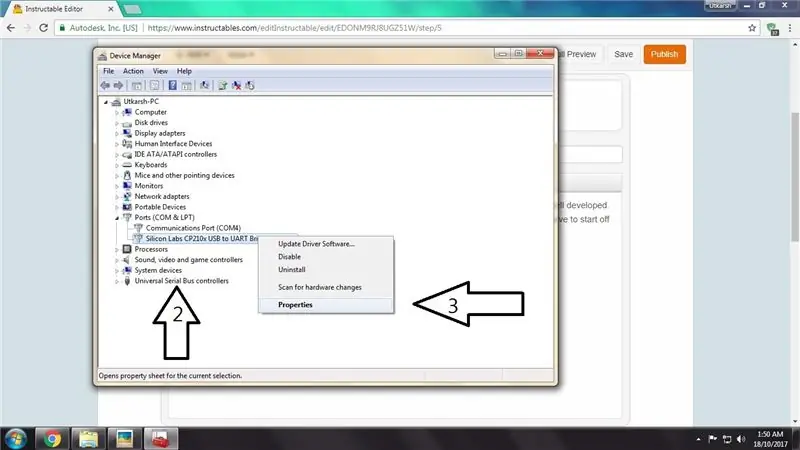
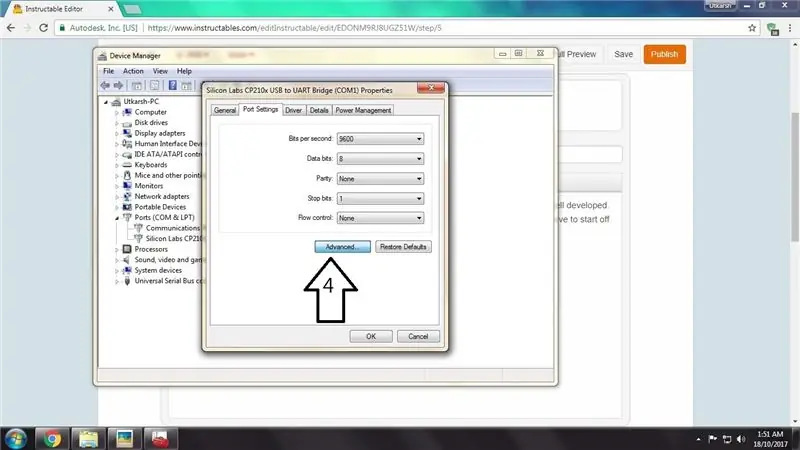
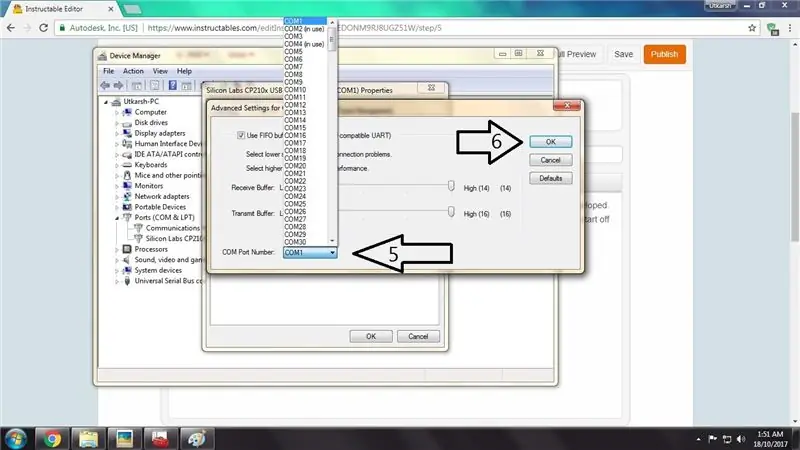
L'eina que utilitzarem per modificar la configuració del nostre mòdul / gadget Bluetooth no està ben desenvolupada. El principal inconvenient és que només pot utilitzar el port COM1 per modificar la configuració. Per tant, haurem d’establir el port del convertidor TTL / Arduino inserit com a COM1.
Per fer-ho, seguiu els passos que s'indiquen a continuació:
- Obriu el Gestor de dispositius escrivint "devmgmt.msc" al quadre de diàleg Executa.
- Cerqueu el vostre convertidor TTL / Arduino a la secció "Ports (COM i LPT)".
- Feu clic amb el botó dret al dispositiu i obriu "Propietats".
- Feu clic a "Avançat" a la nova finestra que s'obre.
- Seleccioneu el port COM com a COM1 mitjançant la llista desplegable.
- Feu clic a "D'acord" i tanqueu-ho tot.
Ara s'han acabat tots els requisits previs per a l'eina. Comencem a modificar les configuracions.
Pas 7: Canviar els valors mitjançant l'eina OVC3860
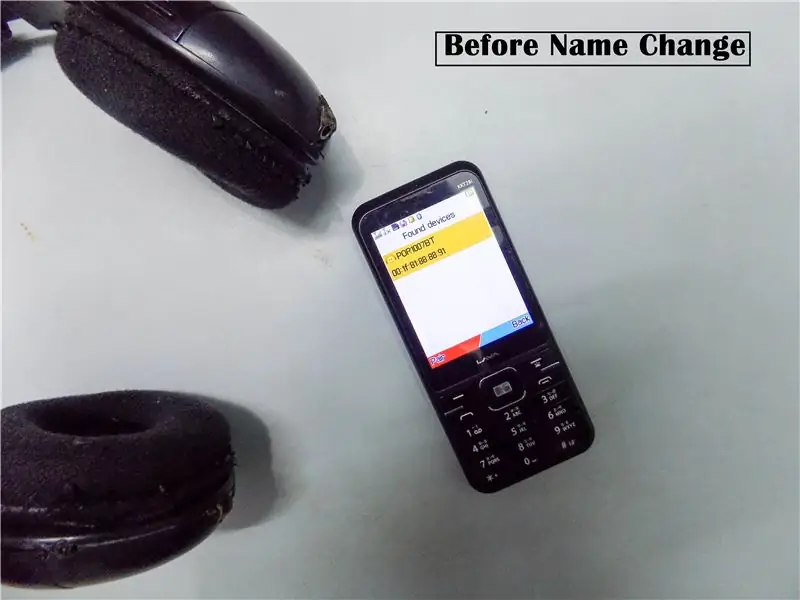
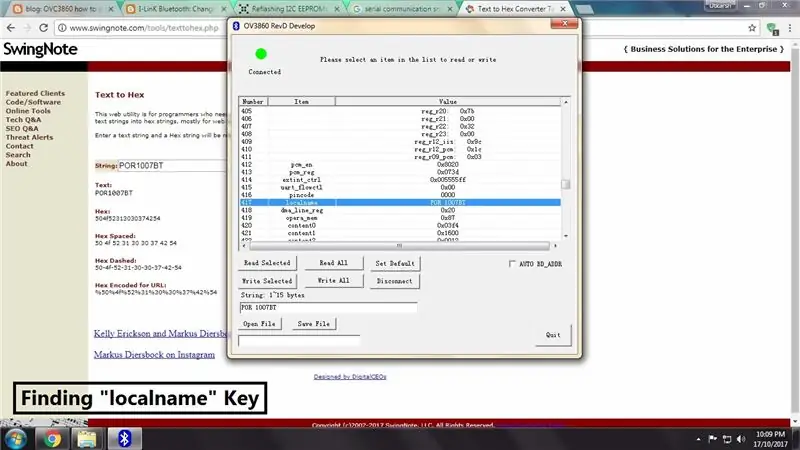
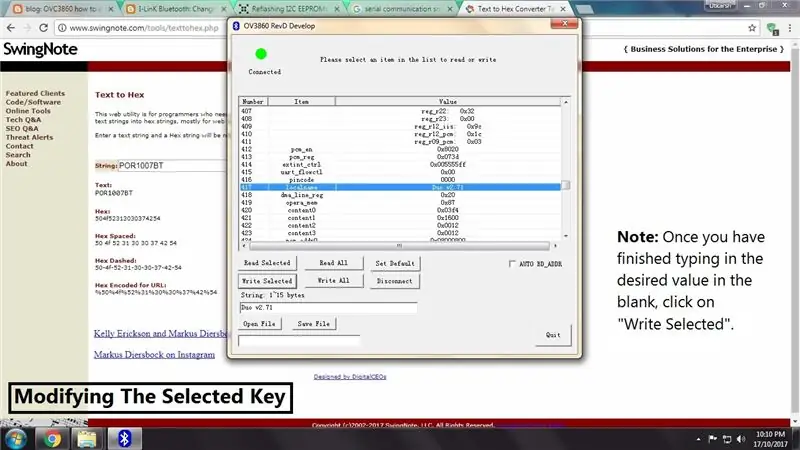

Ja hem acabat el 90%! Ara només queda modificar els valors de la placa Bluetooth mitjançant l’eina de desenvolupament OVC3860. L’he adjuntat a continuació.
Per modificar els valors de la vostra placa Bluetooth, seguiu aquests passos:
- Assegureu-vos que el mòdul o el gadget Bluetooth estigui apagat mentre seguiu aquests passos.
- Baixeu-vos l'eina de desenvolupament OVC3860 i obriu-la.
- Indicarà que no hi ha cap dispositiu connectat mostrant "No està connectat".
- Ara engegueu el mòdul o el gadget Bluetooth i l'eina ha d'indicar que està connectat mostrant "Connectat".
- Feu clic a "Llegeix-ho tot" per llegir tots els valors del mòdul.
- A continuació, localitzeu i seleccioneu el valor que voleu canviar, per exemple, volia canviar el nom dels auriculars Bluetooth. El nom es trobava a la clau localname.
- Després, empleneu el valor que vulgueu al buit següent i feu clic a "Escriu seleccionats".
- Un cop feta tota la modificació, feu clic a "Desconnecta" i reinicieu el mòdul perquè els canvis entrin en vigor.
He adjuntat un PDF on consta la descripció de diverses claus (en realitat, claus de botiga persistents). Consulteu-lo per obtenir més informació sobre la configuració OVC3860. Si no podeu aconseguir que el dispositiu es connecti, proveu de repetir el punt 4 i, a continuació, desconnecteu el PIN RESET de GND. El dispositiu hauria d’estar connectat ara. Tingueu en compte que heu de fer tot això mentre s'obre el programari.
Algunes claus de botiga persistents d'ús comú:
- localname: emmagatzema el nom
- pincode: emmagatzema el codi pin
- uart_baudrate: emmagatzema la velocitat en bauds a la qual s'ha de fer la comunicació UART.
He publicat les imatges de com he canviat el nom dels auriculars Bluetooth més amunt.
Pas 8: Enhorabona
Enhorabona per haver modificat amb èxit el nom de la vostra placa Bluetooth i altres detalls. Ara podreu personalitzar els vostres aparells Bluetooth segons les vostres necessitats i fins i tot integrar mòduls d’àudio Bluetooth amb Arduino establint una velocitat de transmissió més baixa.
Això obre moltes possibilitats, així que endavant i proveu-les.
Això és tot per aquest instructiu! Si teniu cap dubte, no dubteu a comentar. No us oblideu de seguir-me si us ha agradat aquest instructiu. Si us plau, doneu-me suport obrint els enllaços abreujats dues vegades o tres vegades. També em podeu donar suport a Patreon.
Gràcies DFRobot:
Vull expressar el meu agraïment a DFRobot per proporcionar-me equips i mòduls per als meus projectes. M’encanten les coses que m’han enviat. Assegureu-vos de consultar el seu lloc web.
Per:
Utkarsh Verma
Patrocinat per DFRobot.com
Gràcies a Ashish Choudhary per prestar la seva càmera.
Recomanat:
Adaptador Bluetooth de bricolatge per a qualsevol auricular: 11 passos (amb imatges)

Adaptador Bluetooth de bricolatge per a QUALSEVOL auricular: recentment he aconseguit uns bonics auriculars. Tenia una qualitat d’àudio increïble i fins i tot cancel·lació de soroll, cosa perfecta per estudiar. Va ser només un: es va quedar curt: mentre el feia servir em vaig sentir ancorat pel molest fil d’àudio. Ara volia realment un cable sense fil que ell
Converteix qualsevol auricular en un auricular modular (no intrusiu) sense danyar l’auricular: 9 passos

Converteix qualsevol auricular en un auricular modular (no intrusiu) sense danyar els auriculars. Aquesta és una idea que vaig tenir de sobte després que un amic em donés uns auriculars super econòmics trencats. És un micròfon modular que es pot connectar magnèticament a gairebé qualsevol auricular (m'agrada perquè puc fer jocs amb auriculars d'alta resolució i també
Etiqueta de nom LED de llum impresa en 3D: obteniu el vostre nom a les llums: 4 passos (amb imatges)

Etiqueta de nom LED de llum impresa en 3D: obtingueu el vostre nom a les llums !: Aquest és un petit projecte en el qual es crea una etiqueta de nom molt cridanera i atractiva mitjançant llums LED multicolors. Instruccions per al vídeo: necessitat: peces impreses en 3D https://www.thingiverse.com/thing:2687490 Small
Com fer el vostre propi carregador de cotxe USB per a qualsevol iPod o altres dispositius que es carreguin mitjançant USB: 10 passos (amb imatges)

Com fer el vostre propi carregador de cotxe USB per a qualsevol iPod o altres dispositius que es carreguin mitjançant USB: creeu un carregador de cotxe USB per a qualsevol iPod o altre dispositiu que es carregui mitjançant USB combinant un adaptador de cotxe que produeixi un endoll femella de 5v i USB. La part més important d'aquest projecte és assegurar-se que la sortida que l'adaptador de cotxe escollit sigui aposta
Canvieu el nom i afegiu una icona al vostre dispositiu: 4 passos

Canviar el nom i afegir una icona a la vostra unitat de memòria: escriviu un fitxer d'execució automàtica senzilla per a la vostra unitat de memòria per assignar una icona i un nom nous
